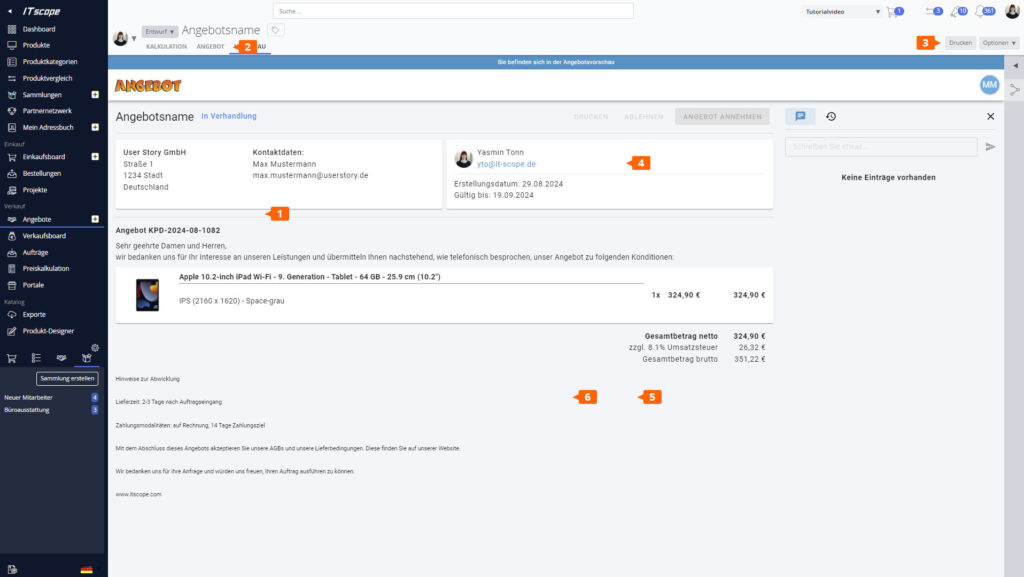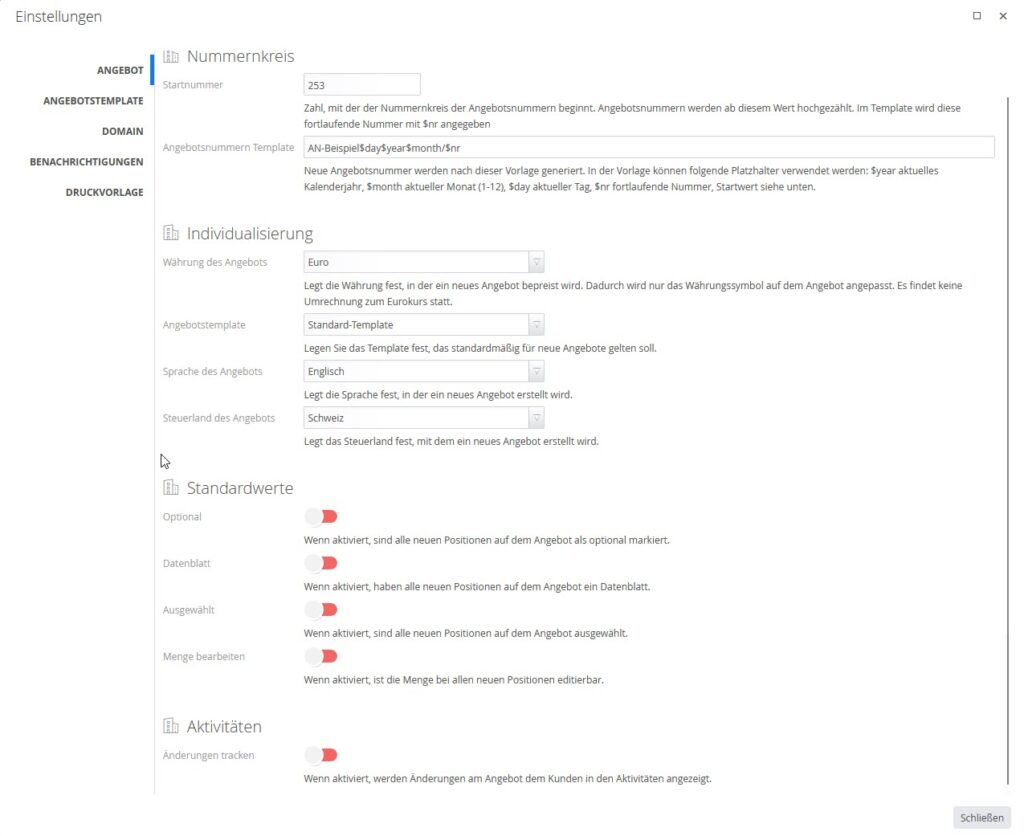Die Angebotstexte und Schlussbestimmungen kommen standardmäßig aus den Angebotstemplate und können durch individuelle Angaben ergänzt oder überschrieben werden (1). Ebenso kann über die Optionen/Einstellungen für dieses Angebot ein anderes Angebotstemplate für das Angebot gesetzt werden. Um eine Vorschau des Angebots zu erhalten können Sie den Vorschau Modus (2) aufrufen. Im Vorschau Modus können Sie keine Anpassungen vornehmen. Sie sehen, das Angebot aus Sicht Ihres Kunden. Der Vorschaumodus kann auch per Link geteilt werden, wenn Sie beispielsweise einem Kollegen das Angebot für Ihren Kunden zeigen möchten, ohne das dieser Änderungen vornehmen kann (2). Über Angebot senden können Sie das Angebot direkt per E-Mail an Ihren Kunden versenden.
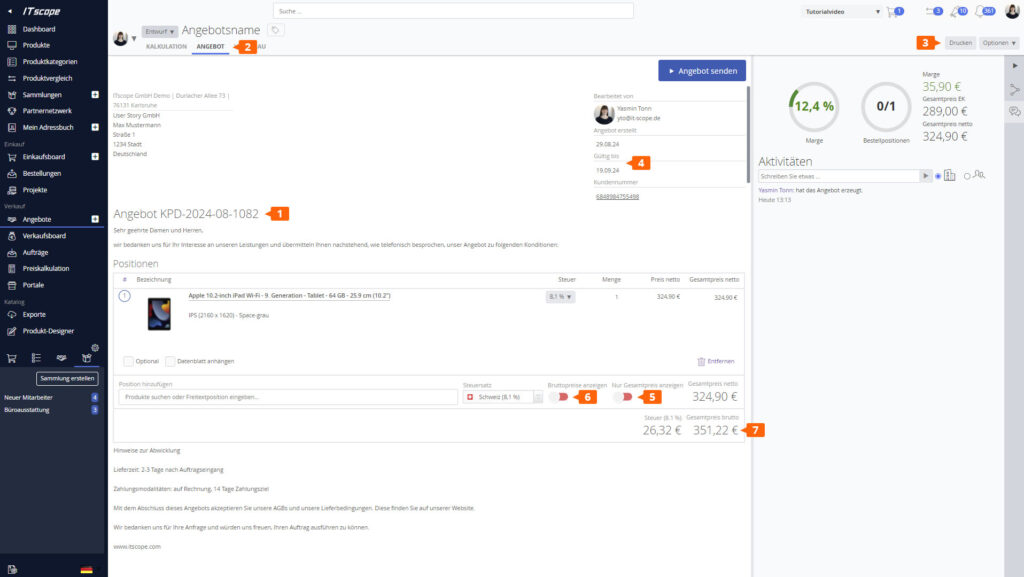
Unter Punkt (3) Drucken können Sie das Angebot – entsprechend der globalen Angebots-Einstellungen – ein PDF generieren lassen.
Sie sehen im Bereich Aktivitäten wer das Angebot bearbeitet, wann es erstellt wurde, wenn Positionen verändert oder Preise angepasst wurden. Diese Aktivitäten werden auch mit Ihren Kunden geteilt, sobald das Angebot den Status In Verhandlung erhält. Möchten Sie Aktivitäten wie Änderungen an Ihrem Angebot nicht mit Ihren Kunden teilen können Sie dies über die globalen Angebots-Einstellungen unter Aktivitäten/Änderungen tracken, deaktivieren.
Über das „Personen“-Icon können Sie erkennen ob die getrackte Aktivität sichtbar für Ihren Kunden ist. Erscheint hinter der Zeile dieses Symbol ![]() , ist der Eintrag ebenfalls für Ihren Kunden sichtbar.
, ist der Eintrag ebenfalls für Ihren Kunden sichtbar.
Für Ihr Angebot haben Sie die Möglichkeit ein Gültigkeitsdatum zu setzen (4).
Bei der Angebotsansicht können Sie die Anzeige des Gesamtpreises aktivieren bzw. deaktivieren (5). So steuern Sie ob Ihr Kunde Preise auf Ebene der Positionen sehen kann oder, falls aktiviert, nicht sehen kann.
Falls Sie Angebote an Privatkunden versenden wollen, haben Sie die Möglichkeit die Anzeige der Preise auf Brutto- oder Nettopreise umzustellen (6). Nach Aktivierung von Bruttopreise anzeigen werden die Preise inkl. Mwst., also als Bruttopreise abgebildet. Dabei wird Ihnen der Gesamtpreis als Gesamtpreis netto angezeigt. Eine Auflistung der Steuern sieht der Endkunde in seiner Angebotsansicht (7). Bei einer Anzeige von Nettopreisen wird der Gesamtpreis als Gesamtpreis brutto angezeigt.